Como configurar o servidor SVN no CentOS, Rhel & Fedora
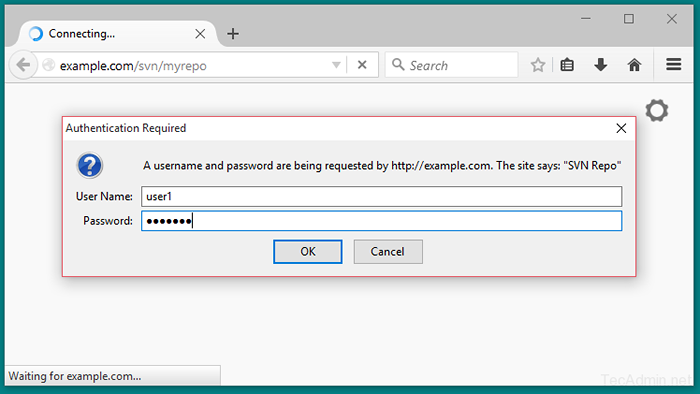
- 3130
- 756
- Maurice Champlin
Subversão (SVN) é um sistema de controle de versão de código aberto. Ajuda você a acompanhar uma coleção de arquivos e pastas. Sempre que você altera, adicione ou exclua um arquivo ou pasta que você gerencia com a subversão, você compromete essas alterações ao seu repositório de subversão, o que cria uma nova revisão em seu repositório, refletindo essas alterações. Você sempre pode voltar, olhar e obter o conteúdo das revisões anteriores.
Este artigo ajudará você a ser um servidor passo a passo do servidor de subversão (SVN) no CentOS, Red Hat & Fedora Systems.
Etapa 1 - Instale o Apache
Em primeiro lugar, você precisa instalar o Apache Web Server para acessar o servidor SVN usando URLs HTTP. Pule esta etapa se você já possui o Apache Web Server em seu sistema.
yum install httpd # para centros/redhat 7/6 dnf install httpd # para redhat 8 & fedora
Inicie o servidor da web do Apache e configure para a inicialização automática no sistema
serviço httpd reiniciar chkconfig httpd
Etapa 2 - Instale a subversão
Use o seguinte comando para instalar pacotes de subversão e dependências lá. Instale também o módulo SVN para pacotes Apache MOD_DAV_SVN em seu sistema…
yum install subversão mod_dav_svn
Etapa 3 - Configure a subversão com o Apache
O pacote do módulo de subversão cria um arquivo de configuração do Apache, apenas precisamos fazer as alterações necessárias para ele.
vim/etc/httpd/conf.D/Subversão.conf
LoadModule Dav_svn_module Módulos/mod_dav_svn.Então LoadModule authz_svn_module módulos/mod_authz_svn.SO ALIAS /SVN /VAR /SVN DAV SVN SVNPARENTPATH /VAR /SVN AUTHTYPE BASIC AUTHNAME "SUBVERSÃO Autenticação do usuário" AuthUserFile /etc /SVN-User requer Usuário Válido
Etapa 4 - Crie o primeiro repositório SVN
Use o seguinte comando para criar o seu repositório SVN do Fist SVN.
CD /var /svn svnadmin Crie myrepo chown -r apache.Apache MyRepo
Etapa 5 - Crie usuários para autenticação
Agora adicione usuários SVN no arquivo /etc /svn-users. Esses usuários usarão para autenticação de repositórios SVN para checkout, comprometer processos. Os comandos a seguir adicionarão dois usuários ao arquivo /etc /svn-users. Eu criei o arquivo usando o comando touch. Isso também pode ser criado com o comando -c no comando htpasswd, mas lembre -se de que o switch -c exclua o arquivo existente e crie um novo arquivo; portanto, para evitar a remoção acidental do arquivo existente que recomendamos usar o comando touch.
touch /etc /svn-users htpasswd -m /etc /svn-users user1 htpasswd -m /etc /svn-users user2
Etapa 6 - Access Repository no navegador
Use URLs HTTP para acessar seu repositório no navegador. Ele solicitará autenticação. Use credenciais de login criados na etapa 5. Alterar exemplo.com com o nome do seu sistema, nome de domínio ou endereço IP.
http: // Exemplo.com/svn/myrepo/
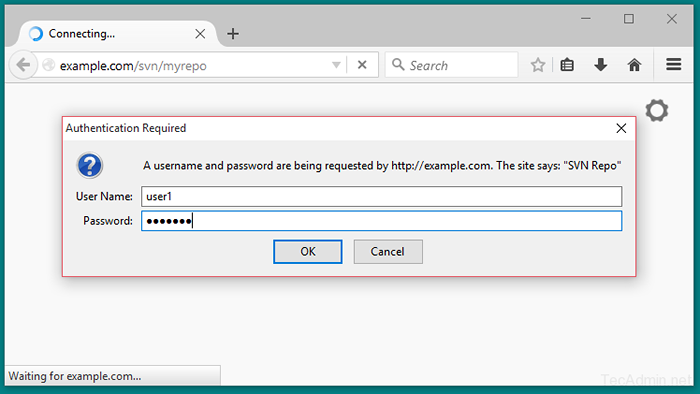
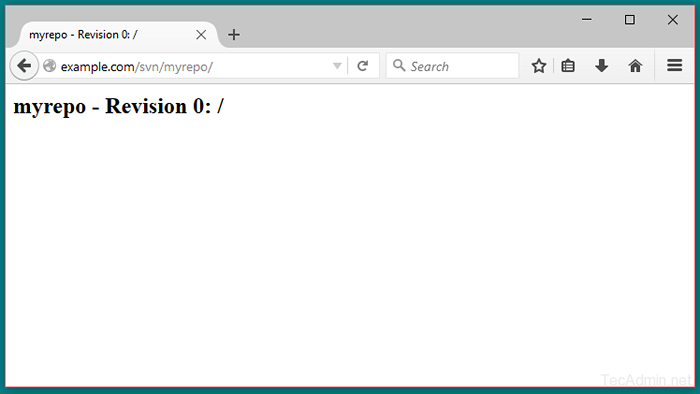
Etapa 7 - Operações básicas no repositório
Esta etapa é para testar que o repositório está funcionando corretamente. Use os seguintes comandos para adicionar poucos arquivos ao seu repositório SVN.
- Repositório de checkout no seu sistema local. Ele criará a pasta no sistema local com o nome do repositório.
SVN CO http: // Exemplo.com/svn/myrepo/
- Adicione alguns arquivos ao diretório de repositório de checkout.
CD MyRepo Touch File1.Índice TXT.php
- Agora adicione arquivos recém -criados ao repositório SVN e comprometa -os com o repositório do SVN Server.
svn Adicionar arquivo1.Índice TXT.php svn ci file1.Índice TXT.php -m "Commits inicial"
Vamos voltar para http: // exemplo.com/svn/myrepo/url no navegador. Você verá seus novos arquivos lá.
Obrigado Para usar este artigo. Leia nosso próximo artigo Como fazer backup e restaurar o repositório SVN no Linux.
- « Como instalar o Firefox Developer Edition no Ubuntu e Linux Mint
- Como instalar ferramentas de desenvolvimento no Ubuntu, Debian & Mint »

